- Магазин Microsoft - чудове джерело для нових програм та ігор для Windows 10, тому його використання може принести велику користь.
- Якщо вам не подобається користуватися Microsoft Store, перегляньте цю статтю для інші способи Ви можете отримати ті самі програми та ігри.
- Якщо ви шукаєте додаткові виправлення для поширених помилок магазину Microsoft, перевірте цій сторінці.

Це програмне забезпечення буде підтримувати ваші драйвери та працювати, тим самим захищаючи вас від поширених помилок комп’ютера та несправності обладнання. Перевірте всі свої драйвери зараз у 3 простих кроки:
- Завантажте DriverFix (перевірений файл завантаження).
- Клацніть Почніть сканування знайти всі проблемні драйвери.
- Клацніть Оновлення драйверів отримати нові версії та уникнути несправностей системи.
- DriverFix завантажив 0 читачів цього місяця.
Деякі користувачі розміщували повідомлення на форумах приблизно 0x803fb107 Магазин Microsoft помилка. Ця помилка виникає у деяких користувачів, коли вони намагаються завантажити ігри з магазину MS Store.
Помилка 0x803fb107 є насамперед a Windows 10 проблема, яка заважає користувачам завантажувати ігри та інші програми з магазину Microsoft Store. Однак користувачі виправили цю помилку наведеними нижче резолюціями.
Як виправити помилку MS Store 0x803fb107?
1. Вийдіть і поверніться до MS Store
- Клацніть ярлик Microsoft Store на Меню «Пуск».
- Натисніть кнопку облікового запису у верхньому правому куті вікна MS Store.
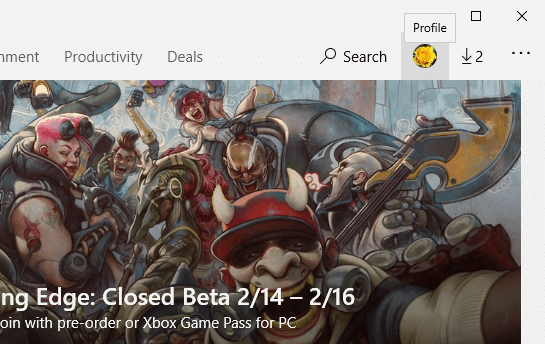
- Виберіть свій рахунок.
- Клацніть на Вийти з аккаунта варіант.
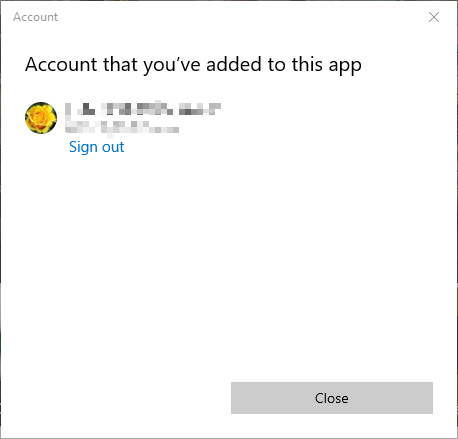
- Потім натисніть кнопку облікового запису ще раз.
- Клацніть Увійти, а потім виберіть обліковий запис.
- Клацніть на Продовжуйте кнопку.
2. Відкрийте засіб виправлення неполадок програми Windows Store
- Натисніть клавішу Windows + гарячу клавішу S.
- Введіть ключове слово усунення несправностей у вікні пошуку.
- Потім клацніть Налаштування усунення несправностей, який відкриється Налаштування як на знімку безпосередньо нижче.
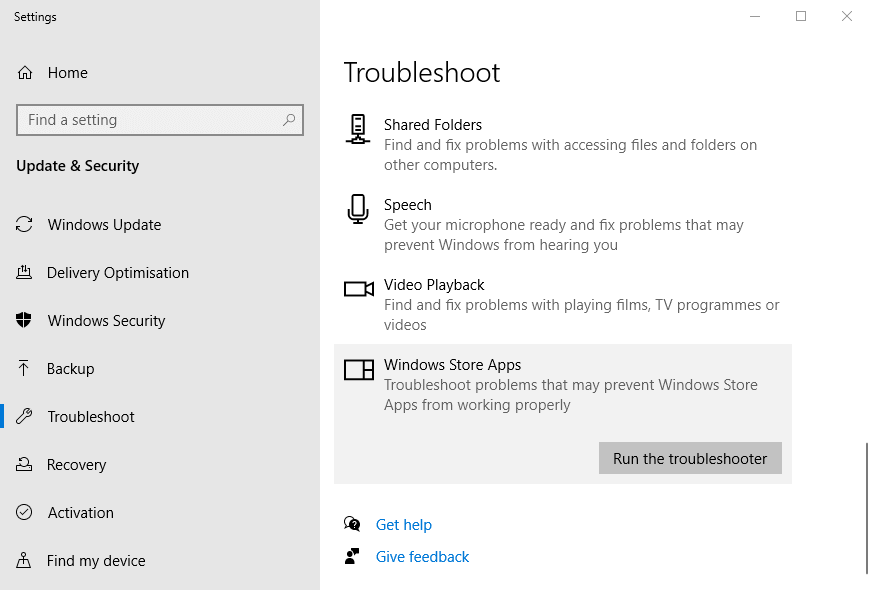
- Виберіть Програми магазину Windows, щоб натиснути її Запустіть засіб усунення несправностей кнопку.
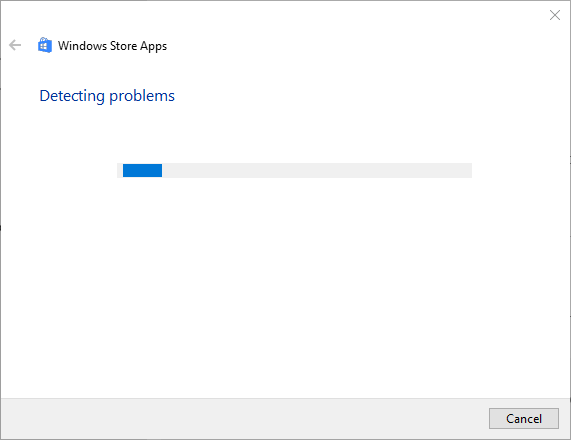
- Клацніть Застосувати це виправлення якщо засіб усунення несправностей надає потенційне вирішення.
3. Скиньте кеш магазину Microsoft через командний рядок
- Натисніть кнопку Пуск
- Клацніть на Введіть тут для пошуку кнопка на панелі завдань.
- Вхідні дані cmd для пошуку Командний рядок
- Клацніть правою кнопкою миші Командний рядок, щоб вибрати Запустити від імені адміністратора варіант.
- Введіть wsreset.exeта натисніть Клавіша повернення.
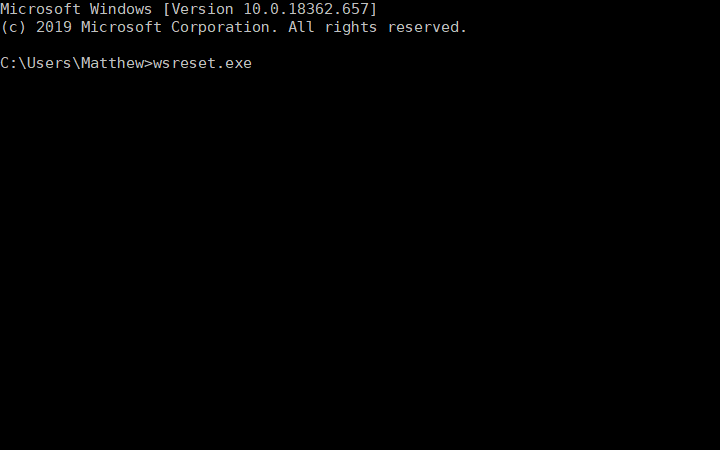
- Перезапустіть Windows 10 після скидання MS Store.
4. Скиньте Microsoft Store за допомогою PowerShell
- Відкрийте вікно пошуку Windows 10.
- Введіть ключове слово PowerShell у вікні пошуку.
- Клацніть правою кнопкою миші Windows PowerShell і виберіть Запустити від імені адміністратора відкрити його з підвищеними правами користувача.
- Введіть таку команду:
- Get-AppXPackage -AllUsers -Name Microsoft. Магазин Windows | Foreach {Add-AppxPackage -DisableDevelopmentMode -Register “$ ($ _. InstallLocation) AppXManifest.xml” -Verbose}.
- Ви можете скопіювати та вставити цю команду в PowerShell за допомогою Ctrl + C і Ctrl + V гарячі клавіші.
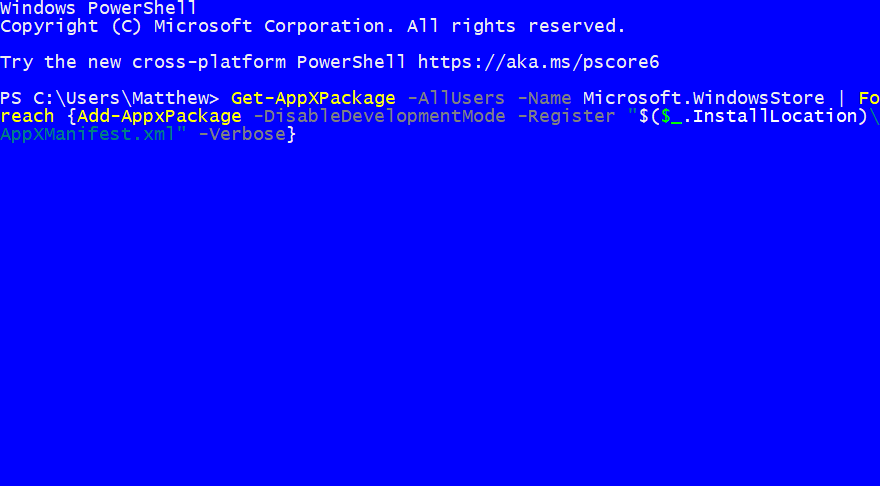
- Не забудьте натиснути Введіть щоб ініціювати команду.
- Після цього перезавантажте робочий стіл або ноутбук.
5. Переінсталюйте Windows 10
- Відкрийте утиліту пошуку та введіть ключове слово скинути у текстовому полі.
- Клацніть Скинути цей ПК, щоб відкрити Налаштування, як показано безпосередньо нижче.
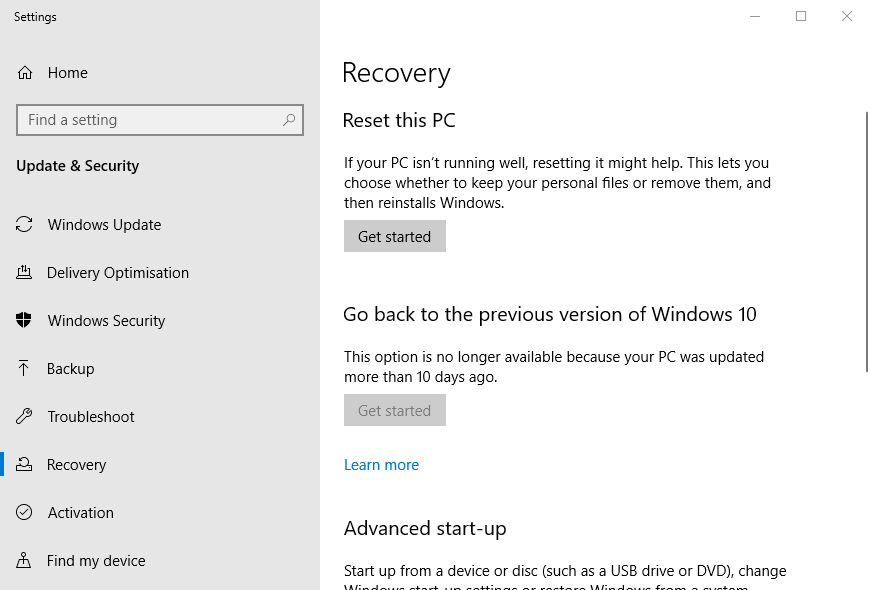
- Натисніть Розпочати, щоб відкрити вікно Скинути цей ПК.
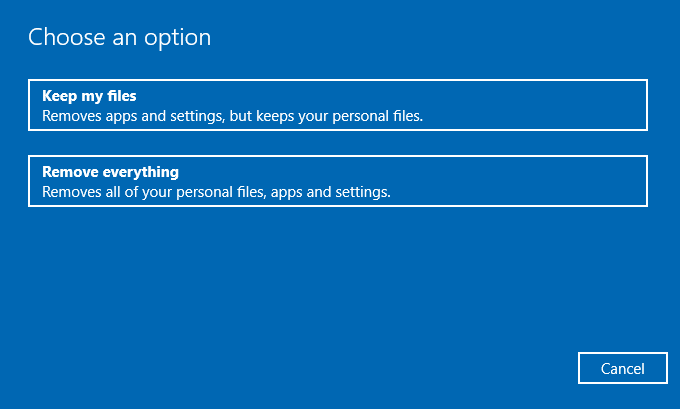
- Виберіть Зберігати мої файли варіант.
- Натисніть кнопку Далі, щоб продовжити.
- Клацніть Скинути.
Примітка: Цей метод має найбільші шанси на успіх у вирішенні вашої проблеми, але він також призведе до втрати всіх ваших даних. Таким чином, створіть резервне копіювання перед тим, як приступити до цього методу.
Ми рекомендуємо вибрати більш ефективне та зручне рішення, яке може відновити налаштування Windows до значень за замовчуванням, не впливаючи на ваші користувацькі дані.
Відновлення системи до попереднього стану може вирішити низку системних проблем. Більш простий спосіб безпечного відновлення системи - це використання спеціалізованого інструменту, який може виконати всю роботу за вас.
Restoro автоматично сканує ваш ПК на наявність проблемних файлів і замінить усі важливі системні файли Windows, які не працюють, попередніми версіями, які працюють бездоганно.
Ось як можна виконати цю дію:
- Завантажте та встановіть Restoro.
- Запустіть програму.
- Зачекайте, поки він знайде будь-які проблеми зі стабільністю системи.
- Натисніть Почніть ремонт.
- Перезавантажте ПК, щоб усі зміни набрали чинності.
Вбудований засіб відновлення системи поверне вашу Windows до попередньої версії, тому ви можете втратити деякі цінні дані, збережені після того, як було зроблено точку відновлення. Ви завжди можете повернути свою систему до попереднього стану.
⇒ Отримати Restoro
Застереження:Цю програму потрібно оновити з безкоштовної версії для виконання певних дій.
Ці дозволи виправили помилку 0x803fb107 для багатьох користувачів. Отже, існує велика ймовірність, що вони вирішать для вас одну і ту ж проблему.
Повідомте нас, який із вищезазначених методів вам найбільше підійшов, залишивши нам повідомлення в розділі коментарів нижче.
![Магазин Microsoft не завантажується в Windows 10 [Повне керівництво]](/f/039a322221d8b6f340e5fa2aced892c4.webp?width=300&height=460)

